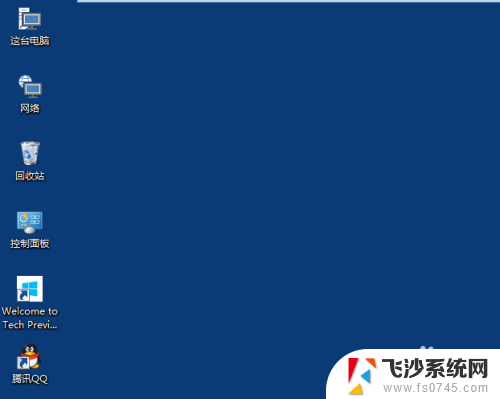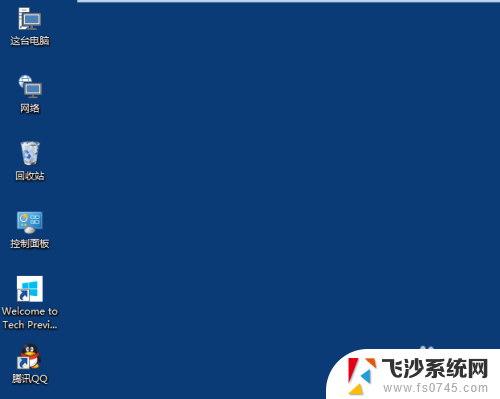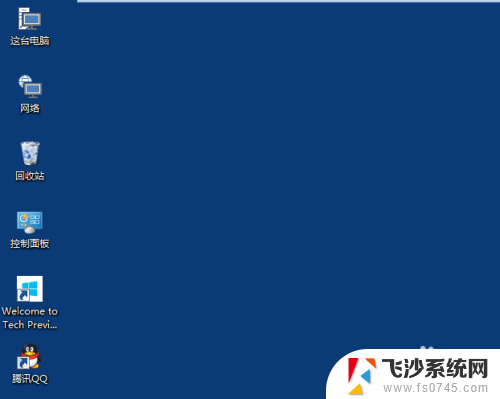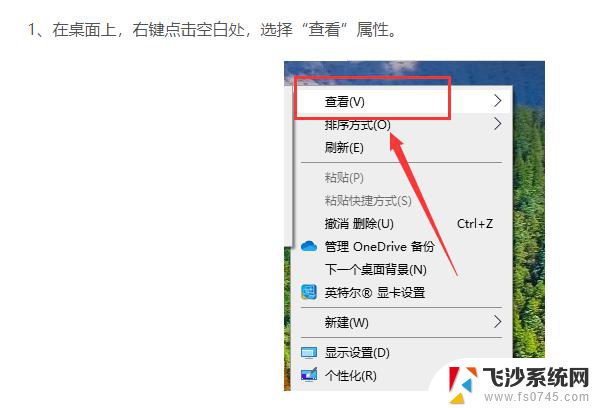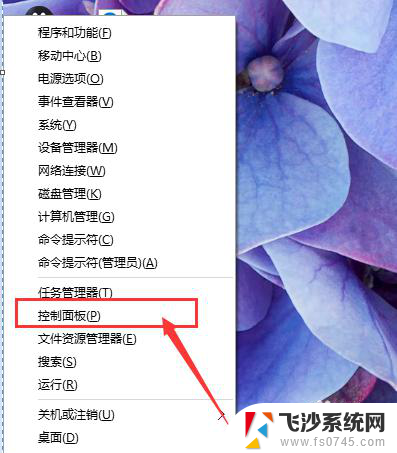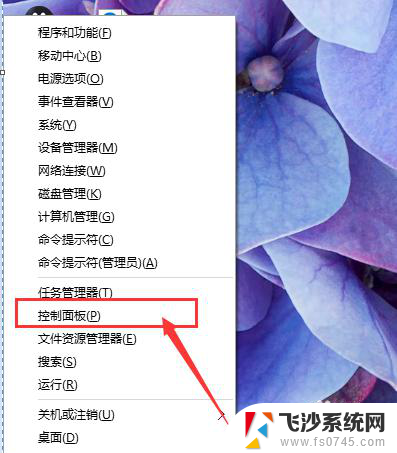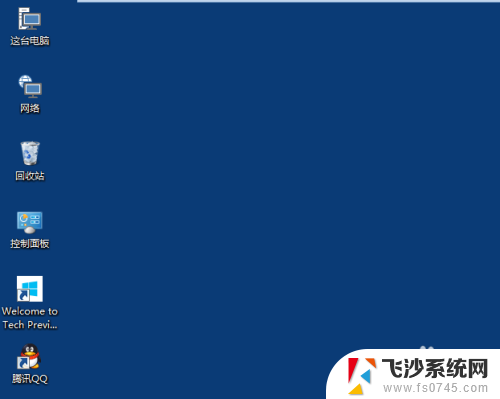怎么改变桌面图标大小 Win10桌面图标大小调整方法
更新时间:2024-06-11 08:42:19作者:xtyang
在使用Windows 10操作系统的过程中,我们经常需要调整桌面图标的大小,以便更好地适应自己的使用习惯和喜好,在Win10中,改变桌面图标大小并不复杂,只需要简单的几步操作即可实现。通过调整图标的大小,不仅能够让桌面看起来更加整洁美观,还能提高我们的工作效率和使用体验。接下来让我们一起来了解一下Win10桌面图标大小调整的具体方法吧!
步骤如下:
1.打开电脑进入Win10系统的时候,发现桌面图标变小了,如下图所示。

2.在Win10系统桌面空白处右键,将鼠标移动到查看上面。在选择大图标,选择后,桌面图标就会变得很大,如下图所示。
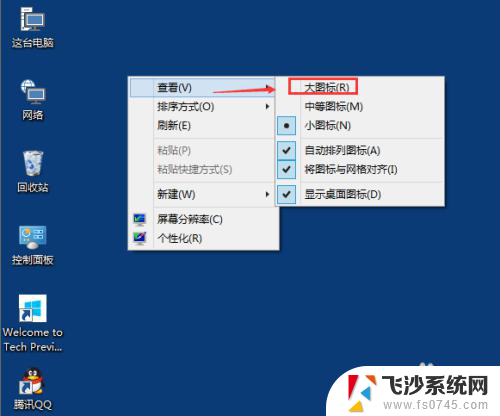
3.选择大图标后,整个Win10系统的桌面图标都变大了。如下图所示。
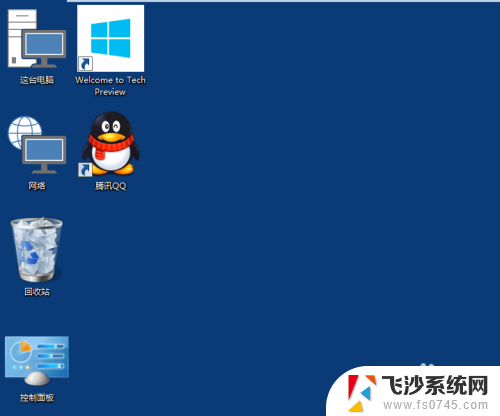
以上就是如何改变桌面图标大小的全部内容,如果您遇到相同的问题,可以参考本文中介绍的步骤来修复,希望这对大家有所帮助。